
モアレの謎解き:Adobe Illustratorでのウェーブ作成で気づいた意外な落とし穴とその解決策
Adobe Illustratorでウェーブ素材を作っていたところ謎の模様が混じっていることに気づきました。これは、「モアレ」よ呼ばれる現状だそうです。
「なんだこれ?」と思ってましたが、この現状の名前も変わらず原因も変わらず困ってましたが、チャットGPTに聞いたら教えてくれました。
「モアレ」という現象が起こる原因は、いくつかある様です。
・線の角度の微妙なズレ
・解像度の違い
確かにウェーブを作る時は、アンカーポイント(点)を動かしたりハンドルを操作したりしてセグメント(線)を調整するのでその時に起こるものみたいです。
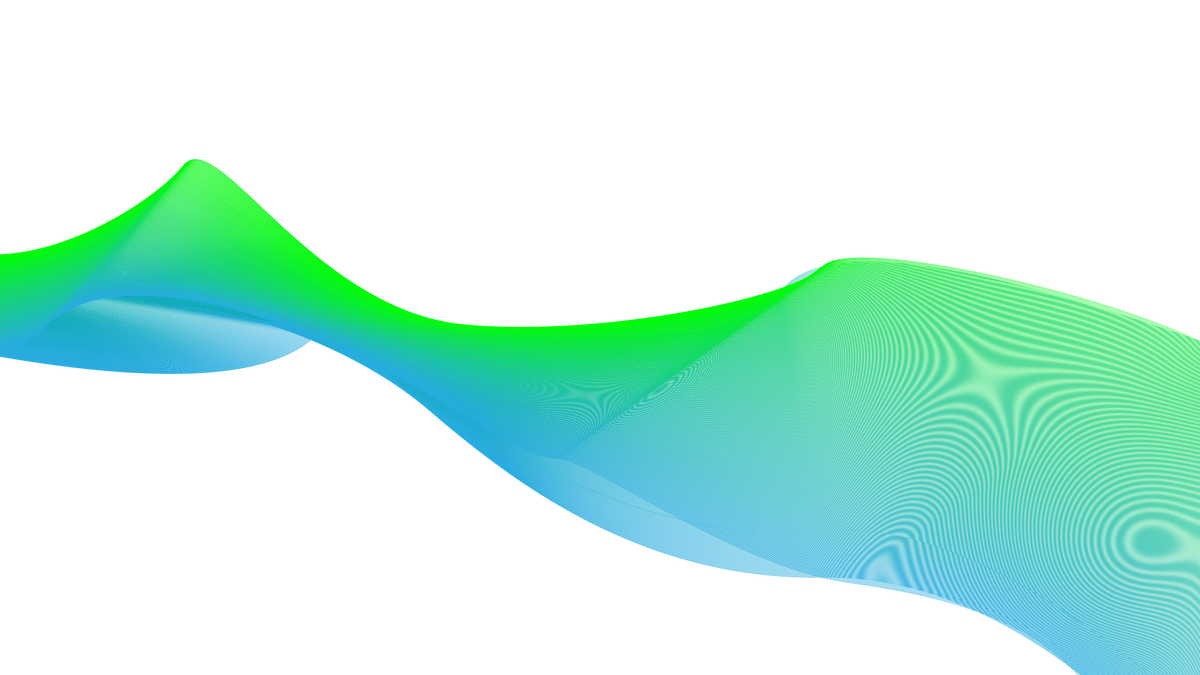
「モアレ」は、作りたくて作っているのではなく意図せず作られてしまう「ノイズ」と同じと考えられるため、ストックフォトの販売においてはナイほうが好ましいものだそうです。
逆に言えば、モアレを取り除くことで作品の品質がワンランク上がるということ。Stock Photoでもモアレを指摘されると認証されない可能性がある様なのでモアレの対策は必須と言えます。
モアレの対策
・角度を変更する。
アンカーポイントやハンドルを調整してモアレが発生しないようにする。これが一番ベターな対策の様です。
→引き伸ばしすぎるとモアレが起こるので、引き伸ばしすぎないことが防ぐコツになりそうです。
・ラスタライズ処理
ベクター形式であればラスタライズ(ピクセル化)することでモアレが軽減されるとのこと。
→ラスタライズ処理を施してみましたが、モアレがよりはっきり見える様になり逆効果の様な気がしました。(やり方が悪いのかもしれませんが‥)
ステップ数
ステップ数40、400、4000でブレンド機能を試しました。
ステップ数40
ラインの隙間が目立つが、モアレが発生しにくい。幅を狭くすることで濃ゆいと薄いの色の違いを調整しやすい。
ステップ数 400
隙間がなく塗りの状態に近い。幅を広げるとモアレが発生しやすい。幅を狭めるとステップ数40より密度が濃い色になる。
ステップ数 4000
ステップ400と比較して4000まで上げるメリットを感じない。色の濃さも400と違わない。むしろステップ数が高くなるほどモアレが生じやすい気がしている。
まとめると、モアレが現れている原因を考えると「ステップ数」に原因がありそう。ステップ数を4000など高い方がより細かな作品になると思い込んでいたのが、モアレを産んでしまっていたのかもしれない。
ステップ数を40程度に抑えてウェーブを作ることでモアレの発生を抑えたワンランク上の品質に仕上げることができるのではないか。
このようにモアレについて学び、試行錯誤を重ねながら、より良い作品作りに活かせる知識を得ることができました。デザインの奥深さを改めて感じつつ、これからも精進していきたいと思います。
この記事が気に入ったらサポートをしてみませんか?
